Browser-faner er en nyttig funktion, der understøttes af alle moderne desktop browsere. De giver dig mulighed for at åbne flere websider og programmer på samme tid i et enkelt browservindue.
De fleste browsere lader til at være optimeret for lav til medium antallet af faner, og virksomheder er ved hjælp af forskellige midler, når en vis grænse er krydset for at beskæftige sig med tab af overbelastning.
Mozilla Firefox og Firefox-baserede browsere tilføje rul ikoner til fanen bar for eksempel, mens Google Chrome presser ikoner mere og mere, indtil de ikke engang afsløre websted favicon endsige nogen titel længere.
Nogle browsere er bedre egnet til at holde et stort antal af åbne faner på samme tid som andre. Mens udseende er en del af problemet, hukommelse er en anden, der skal tages i betragtning.

Generelt, Google Chrome klarer sig ikke så godt som Firefox, når det kommer til en åben fanen tæller, der krydser 50, 100 eller endda 200 mark.
Dette kan ændre sig med lanceringen af multi-proces teknologi i Firefox, og vi vil tage et kig på brug af hukommelse, når Mozilla frigiver den første stabile version af det senere dette år.
Fanen Overbelastning Tips
For generelle tips om faner, så tjek vores Firefox Tab Beherskelse guide.
At finde Faner hurtigt (Firefox)

At holde en oversigt over alle åbne faner, og finde åbne sider hurtigt, kan være ganske spørgsmål, hvis du har for mange faner åbne.
Firefox viser rul ikoner, mens Chrome gemmer på fanen titler og favicons. Begge browsere gør det vanskeligt at finde faner, når en bestemt tærskelværdi er nået.
En af de lettere muligheder for at hoppe til at åbne faner, er at skrive en del af sin titel eller domænenavn i adresselinjen, hvis du bruger Firefox.
Browseren foreslår, at skifte til åbne faner, der passer til det, du har indtastet, så du kan hoppe top fanen nemt.
Tastatur genveje
Tastatur-genveje til at navigere faner er ens i alle moderne browsere. De vigtigste er:
- Ctrl + 1 Ctrl-8: hop til en af de første otte faner åbne i browseren.
- Ctrl-9: hoppe til den sidste fane.
- Ctrl + Tab: skift til fanen til højre på fanebjælken.
- Ctrl-Shift-Tab: skift til fanen til venstre på fanen bar.
- Ctrl-Shift-Side Op: flyt aktive fane til venstre.
- Ctrl-Shift-Side Ned: flyt aktive faneblad til højre.
- Ctrl-Home: flyt aktive fane til start.
- Ctrl + End: flyt aktive fane til ende.
- Ctrl-M: skifte mellem lyd i den aktive fane.
Du kan vælge flere faner på én gang ved at holde Ctrl-tasten, før du venstre-klikke på fanebladene kan du ønsker at vælge. Alternativt, hvis de faner, der er i rækkefølge, holding Shift vil gøre det så godt.
Husk faner mellem sessioner
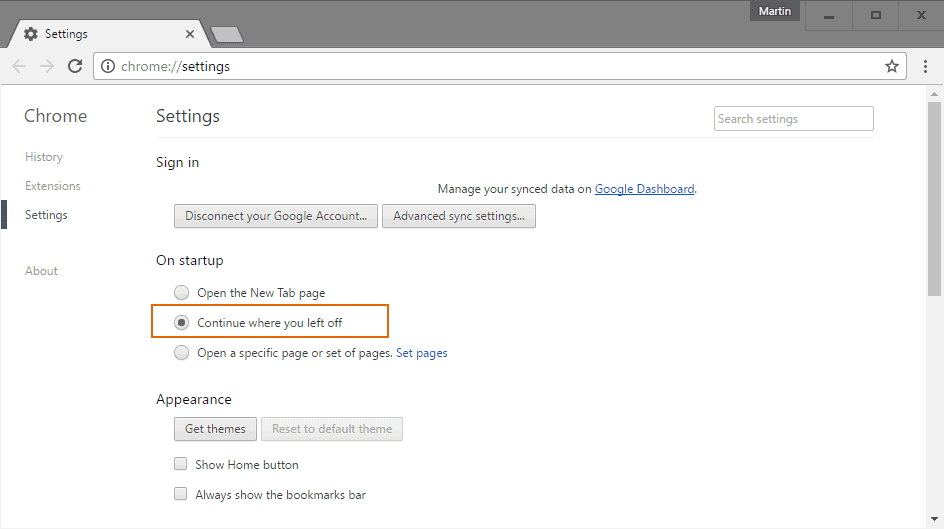
Hvis du vil have browseren til at indlæse alle faner, som du havde åbne, sidste gang du har brugt det, du har brug for at konfigurere den til at gøre det.
Chrome-brugere belastning chrome://settings/ i browseren, og skifte “ved opstart” præference “Fortsæt, hvor du slap”.
Firefox-brugere belastning omkring:preferences#generelt i stedet, og vælg “vis mine vinduer og faneblade fra sidste gang” under “når Firefox starter”.
Bemærk venligst, at dette vil kun fungere, hvis du ikke har konfigureret browseren til at rydde browsing og download-historie på exit.
Bogmærke alle Faner

Mulighed for at bogmærke alle faner er en del af enhver moderne desktop browser. Blot højre-klikke på den fane, en bar og vælg “bookmark all” option, der er fastsat i den menu, der åbnes.
Bookmarking alle faner, der kan være nyttige for sikker opbevaring, for eksempel hvis du ikke har konfigureret browseren til at åbne den forrige session på start.
Du kan derudover også bruge den til hurtigt at re-load sæt bogmærker på et senere tidspunkt, og selv vedligeholde flere forskellige sæt af bogmærker til forskellige formål.
På fanen grupper, gøre arbejdet bedre som regel til dette formål selv.
Pinning Faner
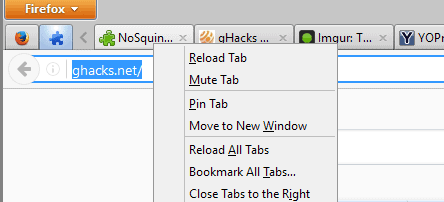
Fastgjorte faner tjener to hovedformål. Først, de er altid vises på venstre side af fanen bar, hvilket betyder, at du altid vil vide, at de er der. Derudover kan du bruge Ctrl + 1 Ctrl-8 genvej til hurtigt at skifte til dem, når behovet opstår.
For det andet, fastgjorte faner, vil blive indlæst, når browseren starter selv hvis du har ikke sat den til at huske de faner og vinduer fra sidste browsersession.
Til at fastgøre en fane, højreklik på det og vælg den indstilling i genvejsmenuen.
Tab Stacking (Vivaldi)
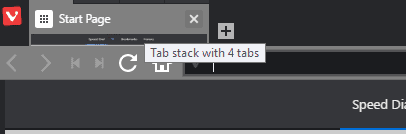
Vivaldi understøtter et tab stacking funktion, der samler flere faner, så de vises som en enkelt fane i browseren.
Du skal blot trække og slippe faner oven på hinanden for at gøre brug af funktionen. Du kan gennemgå listen ved at venstre-klikke på fanen, eller højre-klik for at få vist flere indstillinger.
Ved hjælp af flere windows
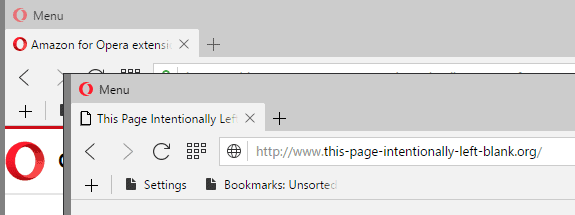
Du ønsker måske at overveje at bruge flere browser-vinduer, hvis det bliver vanskeligt at arbejde med den browser, på grund af at antallet af åbne faneblade.
Dette kan fjerne rul ikoner fra Firefox, og gør fanen titler eller mindst favicons atter synlig i Google Chrome-browseren.
Lastning / Kører mange faner
Du vil måske bemærke, langsom ned på browser starte, hvis den sidste session er restaureret på start. Chrome især har problemer med dette, mens browsere såsom Firefox er konfigureret til at indlæse faner selektivt.
Add-ons som Tab Hofteholder eller Den Store Hofteholder for Google Chrome eller Suspendere Tab for Firefox, kan losse faner manuelt eller automatisk for at spare hukommelse.
Browser-Udvidelser
En af de bedste metoder, der beskæftiger sig med masser af åbne faner i browser er til at installere add-ons, som hjælper dig med at administrere disse faner.
Chrome brugere kan tjekke Tabli, en browser udvidelse liste over alle faner og vinduer i browser, når det er aktiveret.
Firefox-brugere har bedre muligheder, når det kommer til at. For det første, at de kan vise fanerne vandret i stedet for lodret ved hjælp af Træ Style-Fanebladet.
Alternativt, kan de installere Tab Mix Plus for at vise flere fanen barer i browseren.
Så er der under Fanen Grupper, en add-on, der genskaber den fane, gruppering og ledelse i Firefox.
Nu er Du: Har vi glip af noget? Velkommen til at lade os vide i kommentarerne nedenfor.